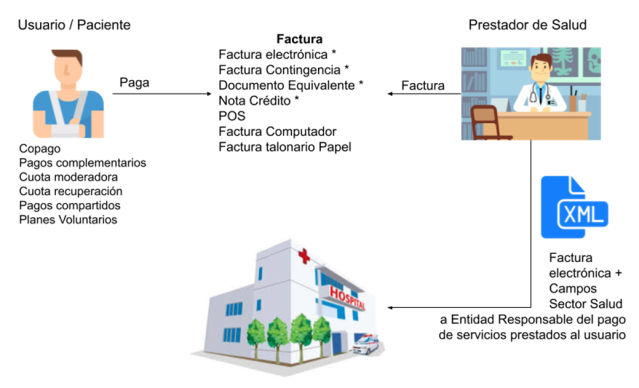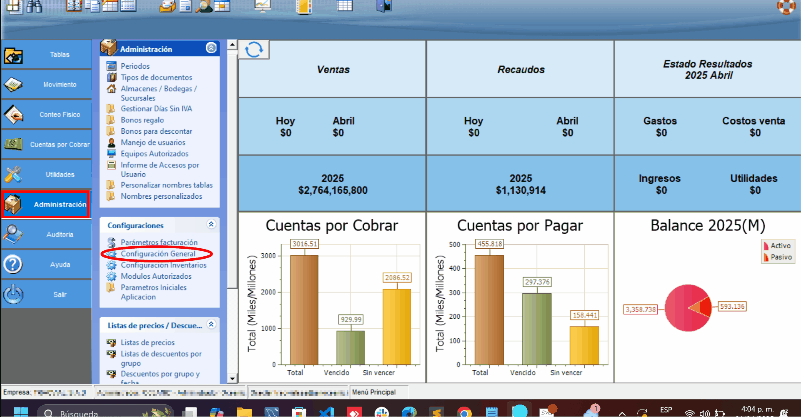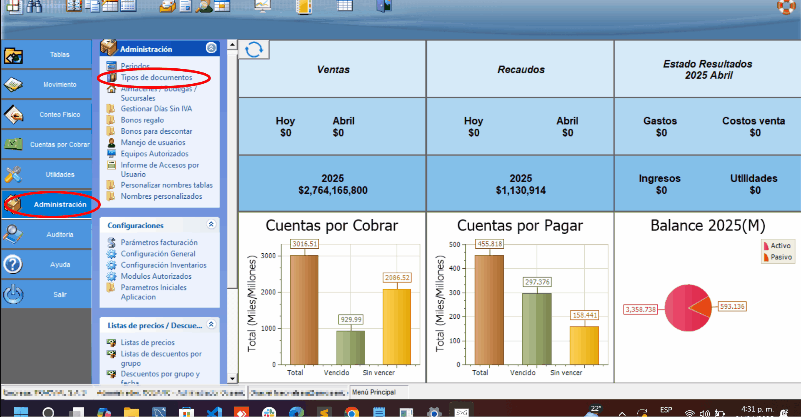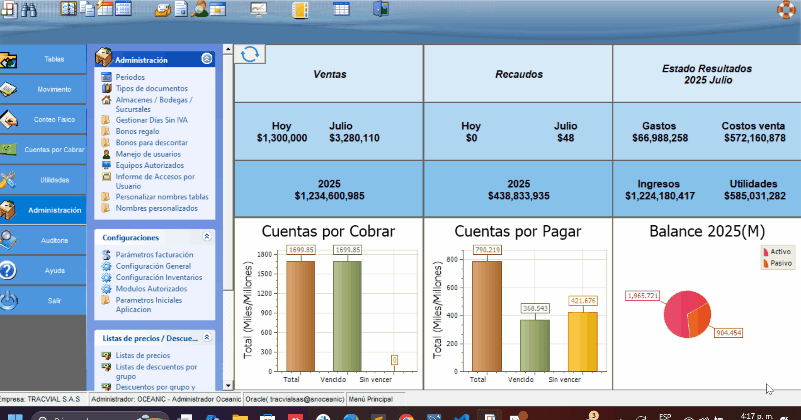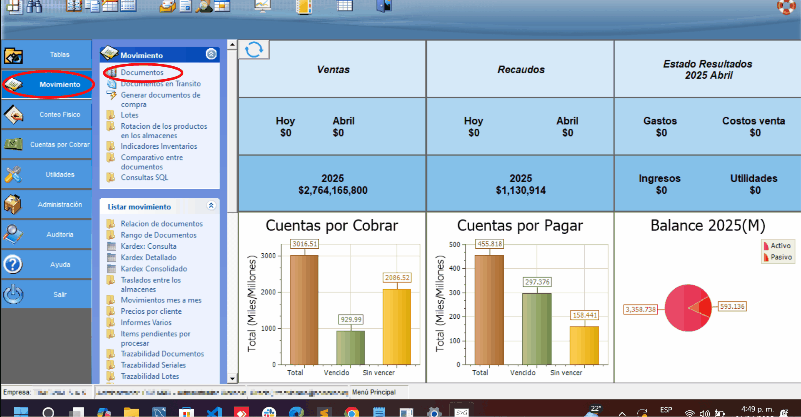Facturación sector salud: Difference between revisions
No edit summary |
|||
| (3 intermediate revisions by the same user not shown) | |||
| Line 1: | Line 1: | ||
Esta funcionalidad permite registrar en facturas de venta la información adicional reglamentada por el Ministerio de Salud (resolución 000506 de 19-04-2021) que aplica para las entidades encargadas de la prestación de servicios en salud. | Esta funcionalidad permite registrar en facturas de venta la información adicional reglamentada por el Ministerio de Salud (resolución 000506 de 19-04-2021) que aplica para las entidades encargadas de la prestación de servicios en salud. | ||
[[File:Sector salud4.png|center|639x639px]] | |||
== | == 1. Configuración Inicial == | ||
Para garantizar que el sistema gestione correctamente la información del sector salud, es necesario realizar algunas configuraciones previas. | |||
=== '''1.1 Registro del Código del Prestador de Servicios de Salud''' === | |||
* | * '''Ubicación''': Administración \ Configuración General \ Datos Empresa | ||
* '''Campo''': Código REPS | |||
* '''Descripción''': Este código identifica a la empresa como un prestador de servicios de salud. Debe ingresarse correctamente para cumplir con los requisitos legales. | |||
[[File:Sector salud ac1.gif|center]] | |||
=== '''1.2 Configuración en Tipos de Documentos''' === | |||
* '''Ubicación''': Administración \ Tipos de Documentos \ Botón 'Más...' \ Sector Salud | |||
* '''Opciones disponibles''': | |||
** '''Solicitar info salud''': Si esta opción está activada, el sistema pedirá información adicional relacionada con el sector salud. Solo aplica para documentos electrónicos que sean facturas de venta o notas crédito. | |||
** '''Tipo de operación''': Define el tipo de operación que se sugerirá al usuario al momento de registrar documentos para el sector salud. | |||
[[File:Sector salud ac2.gif|center]] | |||
== Valores predeterminados para el sector salud == | |||
'''Ubicación:''' Administración > Configuración de Inventarios > Pestaña '''Varios''' | |||
Nueva sección: '''Documento electrónico: Valores predeterminados sector salud''' | |||
'''¿Qué permite?''' | |||
* | * Configurar valores predeterminados específicos para documentos del '''sector salud''' | ||
* Opción: '''"Permitir registros sin valores o valor en cero (0)"''', por defecto en '''NO''' | |||
* Se registra '''log''' ante cualquier cambio realizado | |||
'''🛠️ Funcionamiento:''' | |||
* Los valores predeterminados se '''cargan automáticamente''' en la captura de datos de registro sector salud | |||
* El usuario puede '''modificarlos si tiene permiso''' | |||
[[File:Sector salud campos predeterminados permisos.gif|center]] | |||
== '''🔐''' Control por permisos: == | |||
* | * Se agregó un permiso en '''Manejo de usuario''' para controlar quién puede modificar estos valores | ||
* Si el usuario '''no es administrador y no tiene permiso''', '''no podrá modificar''' los datos | |||
[[File:Sector salud campos predeterminados permisos.gif|center]] | |||
== 2. Uso en Documentos == | |||
Una vez configurado el sistema, se podrá gestionar información del sector salud en los documentos. | |||
=== '''2.1 Registro de Información del Sector Salud''' === | |||
* ''' | * '''Ubicación''': Movimiento \ Documentos \ Sector Salud \ Botón 'Registrar' | ||
* '''Condiciones para el registro''': | |||
* ''' | ** Se puede registrar si el documento está en edición. | ||
[[File:Sector | ** No se puede registrar si el documento está '''anulado, contabilizado o enviado'''. | ||
* '''Datos requeridos''': | |||
** '''Tipo de operación''' | |||
** '''Modalidad de contratación''' | |||
** '''Cobertura''' | |||
** '''Un valor registrado''': Puede ser copago, cuota moderadora o pago compartido. | |||
** '''Rango de fechas''' | |||
[[File:Sector salud ac3.gif|center]] | |||
=== | === '''2.2 Duplicar Documentos con Información del Sector Salud''' === | ||
* Si un documento que contiene información del sector salud es duplicado, la nueva copia mantendrá los datos originales registrados. | |||
== 3. Integración con Pasarela == | |||
Si un sistema externo registra información relacionada con el sector salud, esta se transferirá automáticamente a los campos correspondientes en el sistema. | |||
[[Category:ComercialPos]] | [[Category:ComercialPos]] | ||
Latest revision as of 20:09, 15 July 2025
Esta funcionalidad permite registrar en facturas de venta la información adicional reglamentada por el Ministerio de Salud (resolución 000506 de 19-04-2021) que aplica para las entidades encargadas de la prestación de servicios en salud.
1. Configuración Inicial[edit | edit source]
Para garantizar que el sistema gestione correctamente la información del sector salud, es necesario realizar algunas configuraciones previas.
1.1 Registro del Código del Prestador de Servicios de Salud[edit | edit source]
- Ubicación: Administración \ Configuración General \ Datos Empresa
- Campo: Código REPS
- Descripción: Este código identifica a la empresa como un prestador de servicios de salud. Debe ingresarse correctamente para cumplir con los requisitos legales.
1.2 Configuración en Tipos de Documentos[edit | edit source]
- Ubicación: Administración \ Tipos de Documentos \ Botón 'Más...' \ Sector Salud
- Opciones disponibles:
- Solicitar info salud: Si esta opción está activada, el sistema pedirá información adicional relacionada con el sector salud. Solo aplica para documentos electrónicos que sean facturas de venta o notas crédito.
- Tipo de operación: Define el tipo de operación que se sugerirá al usuario al momento de registrar documentos para el sector salud.
Valores predeterminados para el sector salud[edit | edit source]
Ubicación: Administración > Configuración de Inventarios > Pestaña Varios
Nueva sección: Documento electrónico: Valores predeterminados sector salud
¿Qué permite?
- Configurar valores predeterminados específicos para documentos del sector salud
- Opción: "Permitir registros sin valores o valor en cero (0)", por defecto en NO
- Se registra log ante cualquier cambio realizado
🛠️ Funcionamiento:
- Los valores predeterminados se cargan automáticamente en la captura de datos de registro sector salud
- El usuario puede modificarlos si tiene permiso
🔐 Control por permisos:[edit | edit source]
- Se agregó un permiso en Manejo de usuario para controlar quién puede modificar estos valores
- Si el usuario no es administrador y no tiene permiso, no podrá modificar los datos
2. Uso en Documentos[edit | edit source]
Una vez configurado el sistema, se podrá gestionar información del sector salud en los documentos.
2.1 Registro de Información del Sector Salud[edit | edit source]
- Ubicación: Movimiento \ Documentos \ Sector Salud \ Botón 'Registrar'
- Condiciones para el registro:
- Se puede registrar si el documento está en edición.
- No se puede registrar si el documento está anulado, contabilizado o enviado.
- Datos requeridos:
- Tipo de operación
- Modalidad de contratación
- Cobertura
- Un valor registrado: Puede ser copago, cuota moderadora o pago compartido.
- Rango de fechas
2.2 Duplicar Documentos con Información del Sector Salud[edit | edit source]
- Si un documento que contiene información del sector salud es duplicado, la nueva copia mantendrá los datos originales registrados.
3. Integración con Pasarela[edit | edit source]
Si un sistema externo registra información relacionada con el sector salud, esta se transferirá automáticamente a los campos correspondientes en el sistema.